Як додати горизонтальні смуги помилок в excel
Іноді вам може знадобитися додати горизонтальні смуги помилок до діаграми в Excel.
У цьому посібнику наведено покроковий приклад створення такої діаграми з горизонтальними смужками помилок у Excel:
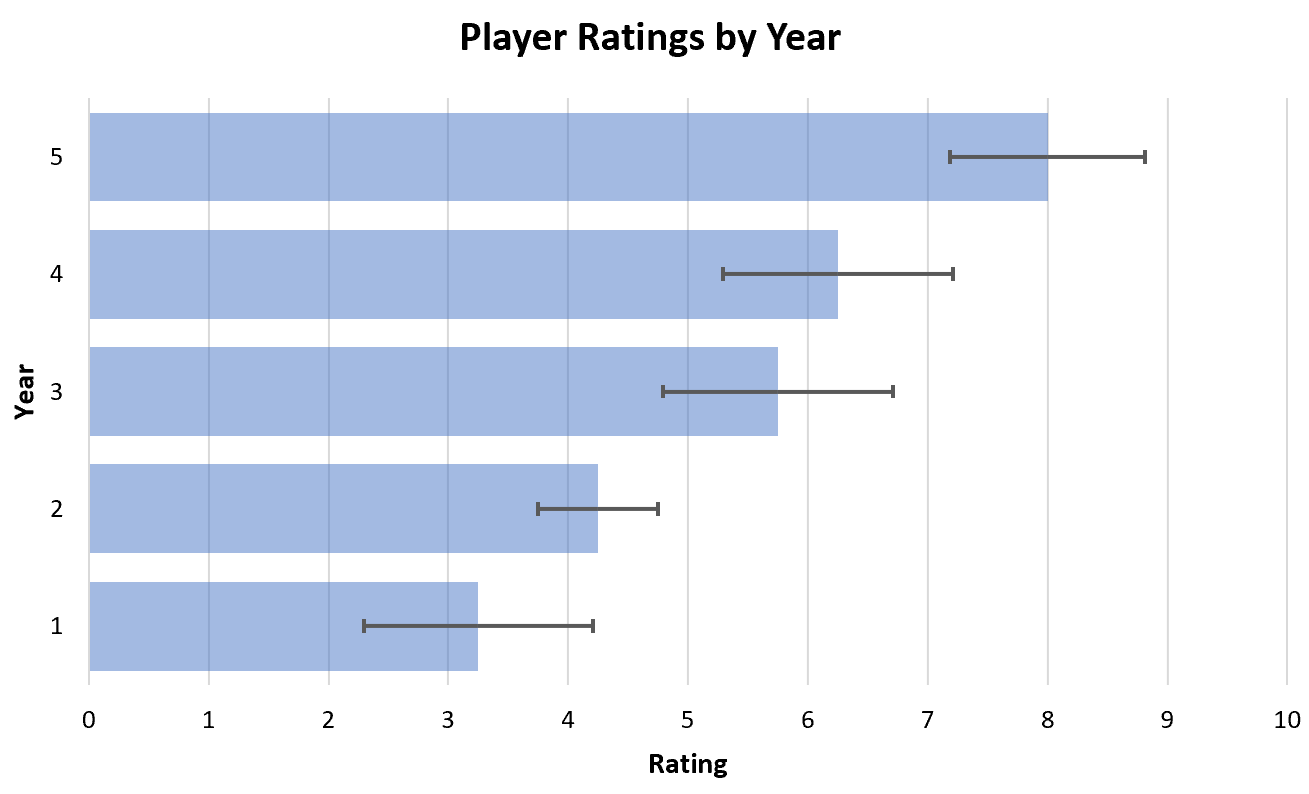
Ходімо!
Крок 1: Введіть дані
По-перше, давайте створимо такий набір даних, який показує, як різні спортивні аналітики оцінювали певного баскетболіста протягом перших п’яти років у лізі:
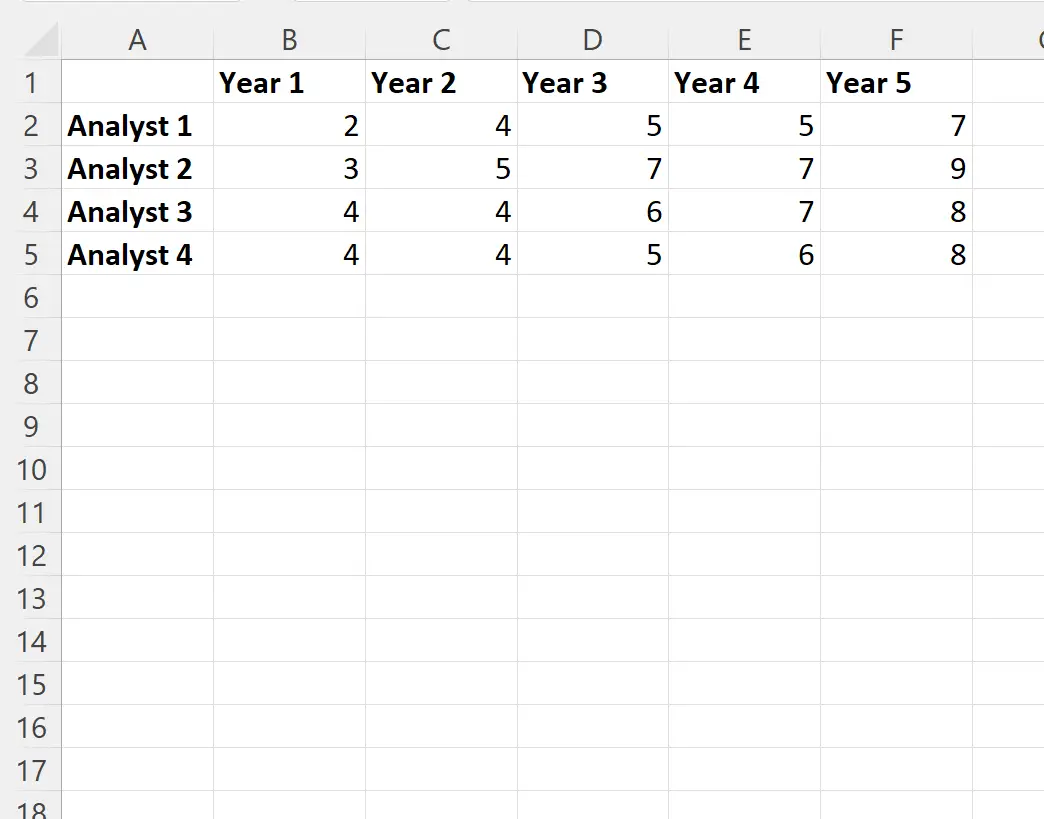
Крок 2: Обчисліть середнє значення та стандартне відхилення
Далі введіть наступні формули в клітинки B6 і B7 , щоб обчислити середнє значення та стандартне відхилення значень для кожного року:
- B6: = СЕРЕДНЄ (B2: B5)
- B7: =STDEV(B2: B5)
Потім ми можемо клацнути та перетягнути кожну з цих формул праворуч, щоб обчислити середнє значення та стандартне відхилення значень для кожного року:
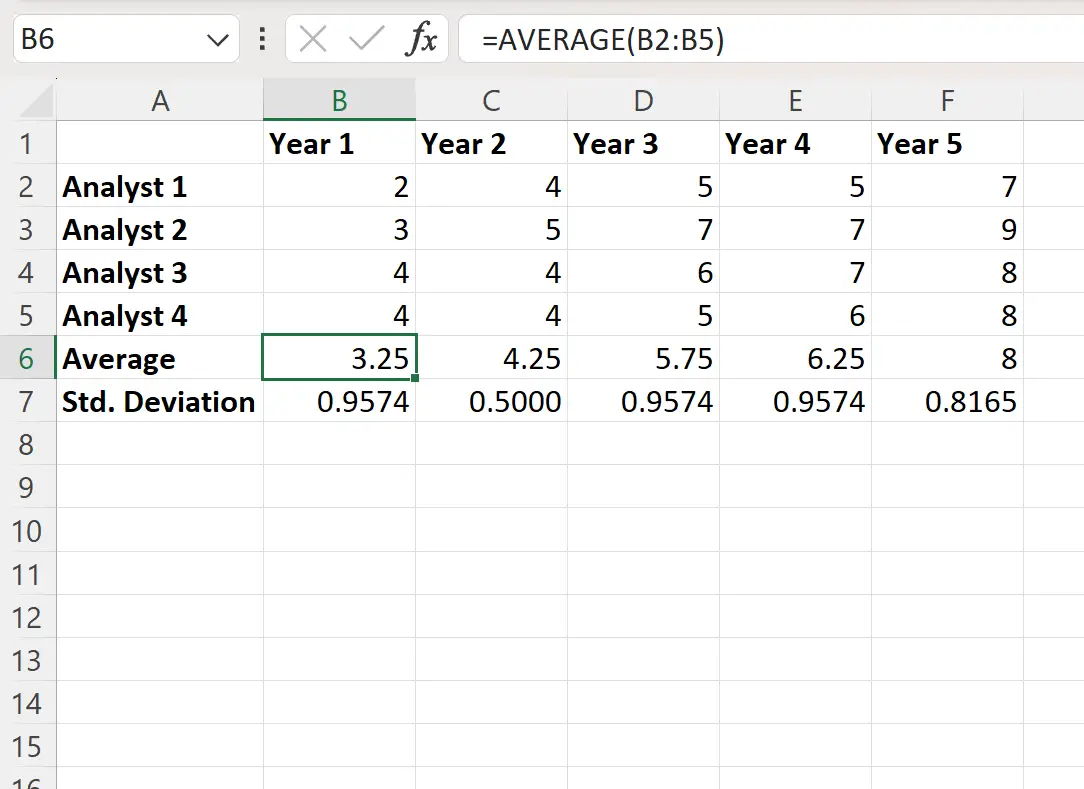
Крок 3: Вставте горизонтальну гістограму
Далі виділіть діапазон клітинок B6:F6 , потім клацніть вкладку «Вставити» на верхній стрічці, а потім клацніть піктограму « 2D Bar» у групі «Діаграми» .
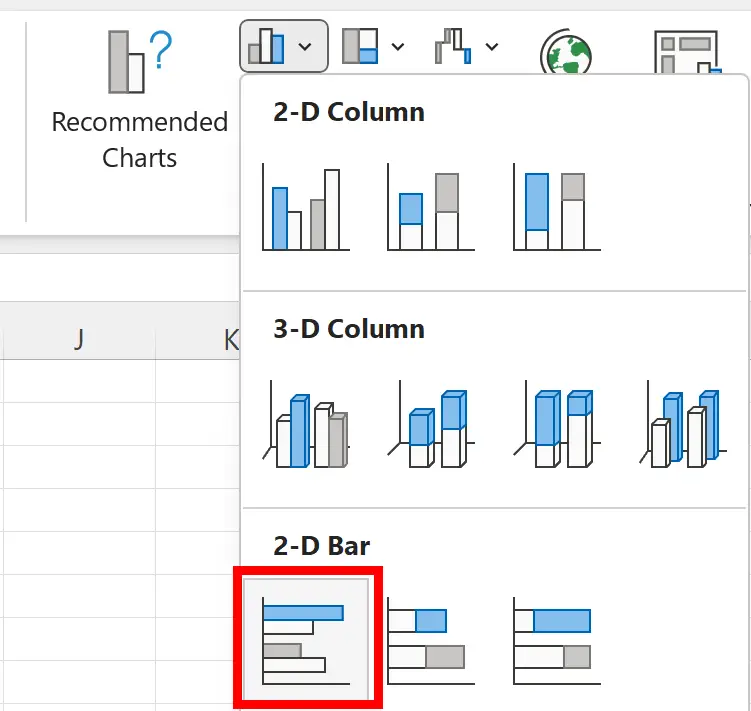
Для відображення середнього рейтингу гравців за кожний із п’яти років буде створено наступну горизонтальну діаграму:
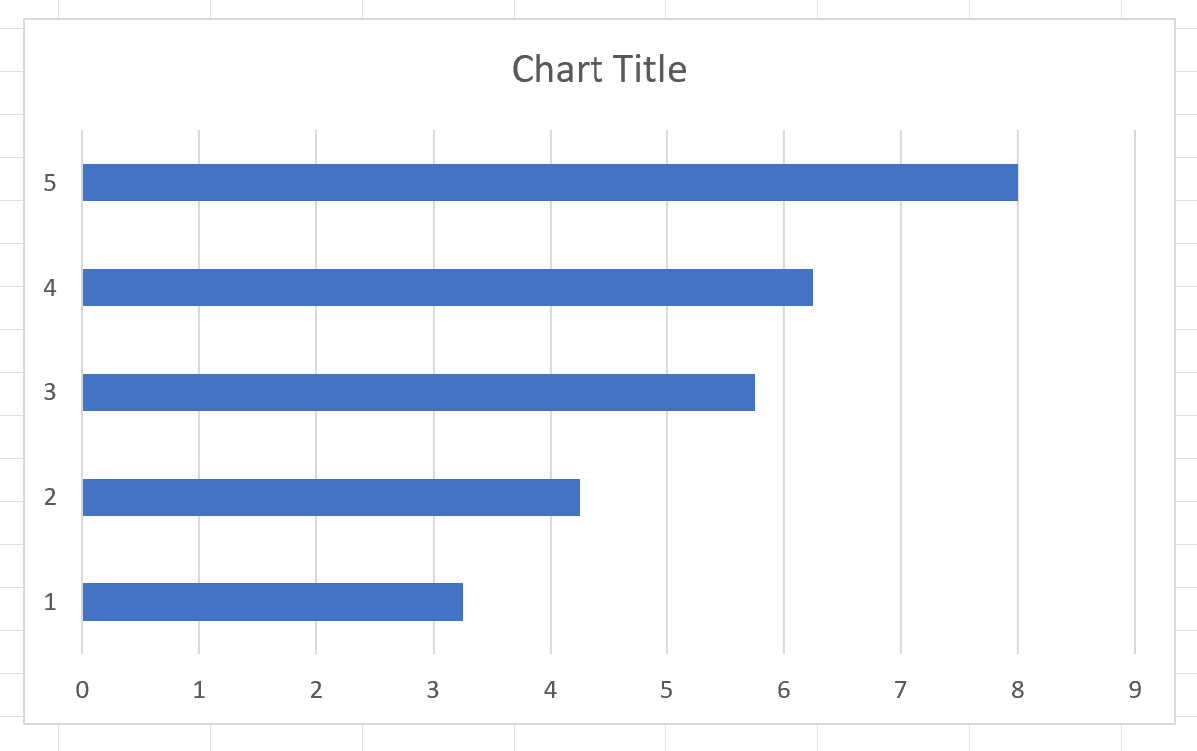
Крок 4: Додайте горизонтальні смуги похибок
Потім клацніть будь-де на діаграмі, а потім клацніть маленький зелений знак плюс у верхньому правому куті діаграми.
Потім поставте прапорець поруч із смугами помилок , щоб додати горизонтальні смуги помилок до кожної смуги:
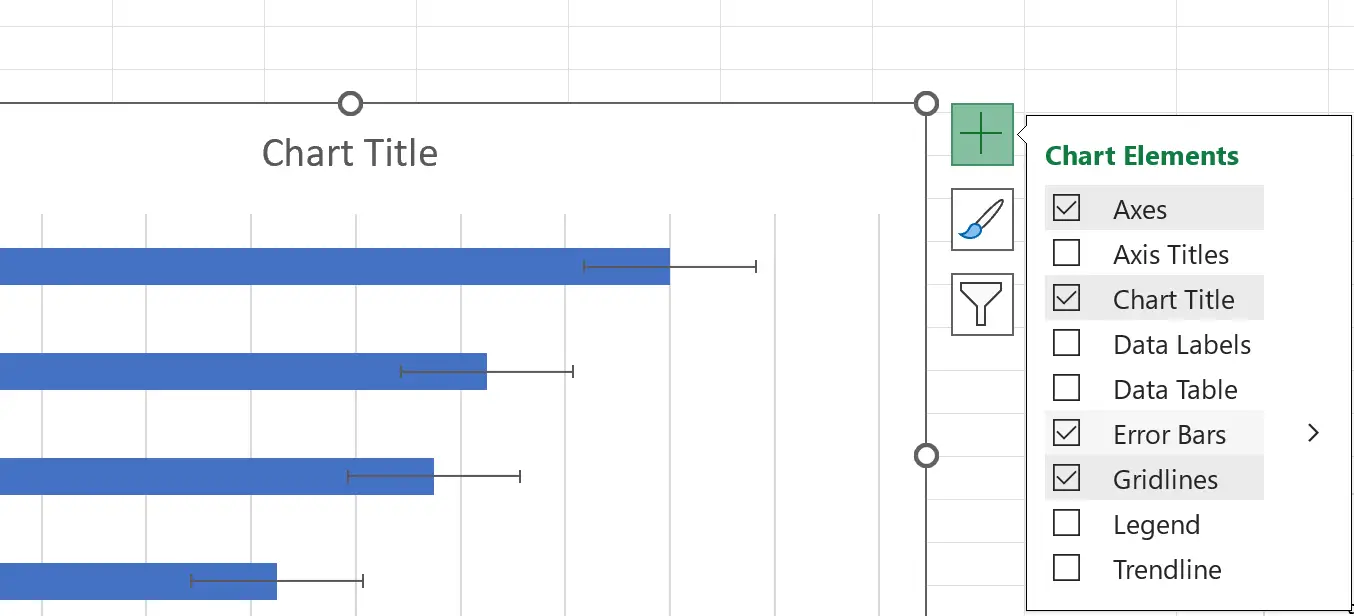
Потім клацніть одну з горизонтальних смужок помилок, щоб відобразити панель «Смуги помилок форматування» в правій частині екрана.
Потім клацніть Custom , а потім натисніть кнопку Specify Value :
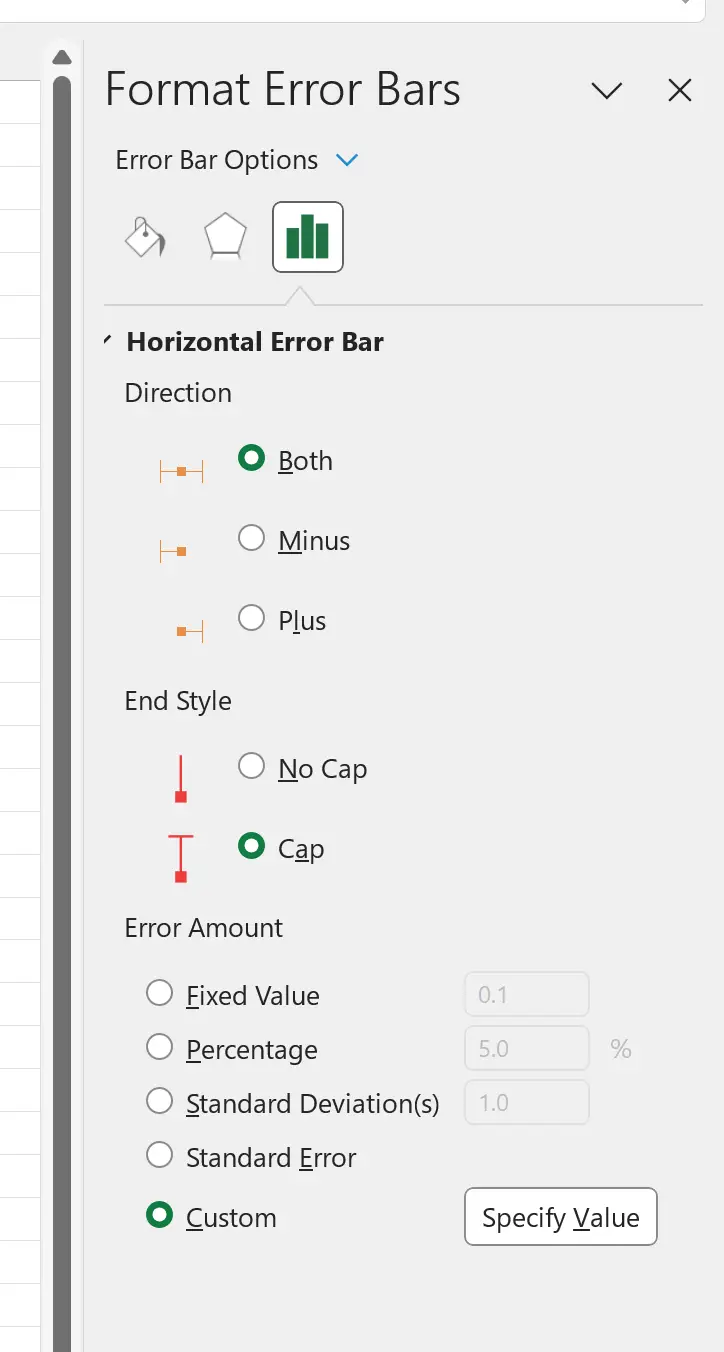
У новому вікні, що з’явиться, введіть =Sheet1!$B$7:$F$7 для полів Позитивне значення помилки та Негативне значення помилки :
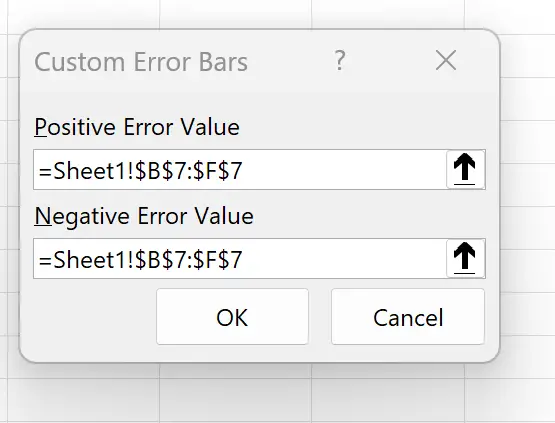
Після того, як ви натиснете OK , горизонтальні смуги похибок будуть додані до кожної смуги на діаграмі, щоб відобразити стандартне відхилення оцінок для кожного року:
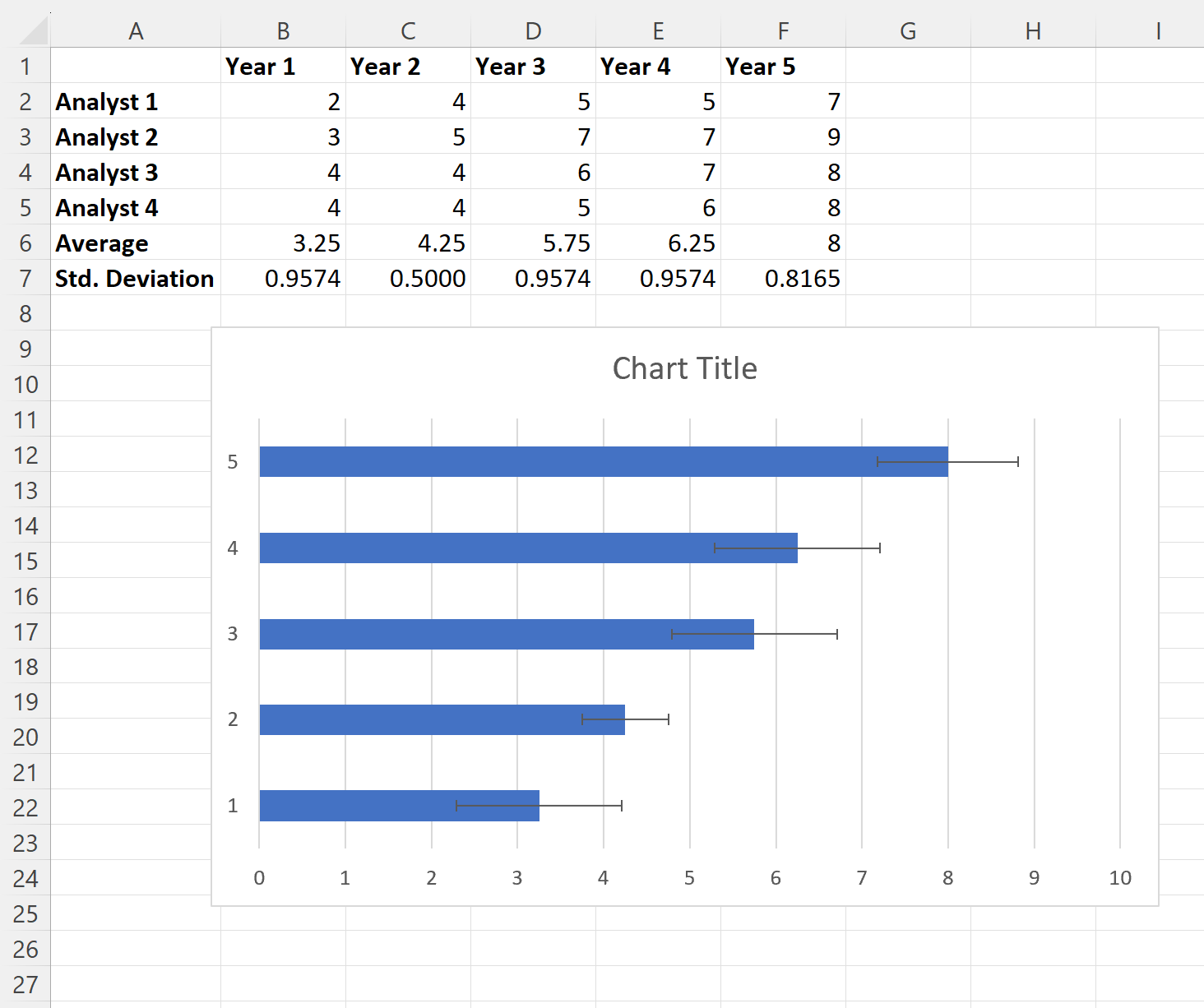
Чим ширші смуги помилок, тим більше бали відрізняються від року до року.
Наприклад, стандартне відхилення оцінок 1 року становить 0,9574 , а стандартне відхилення оцінок 2 року становить 0,5 .
Це пояснює, чому горизонтальні смуги похибок у перший рік майже вдвічі ширші, ніж у другий рік.
Крок 5. Налаштуйте діаграму (необов’язково)
Не соромтеся додавати назву, налаштовувати кольори, видаляти лінії сітки, регулювати ширину смуг помилок і додавати мітки осей, щоб полегшити читання графіка.
Кінцевий сюжет може виглядати так:
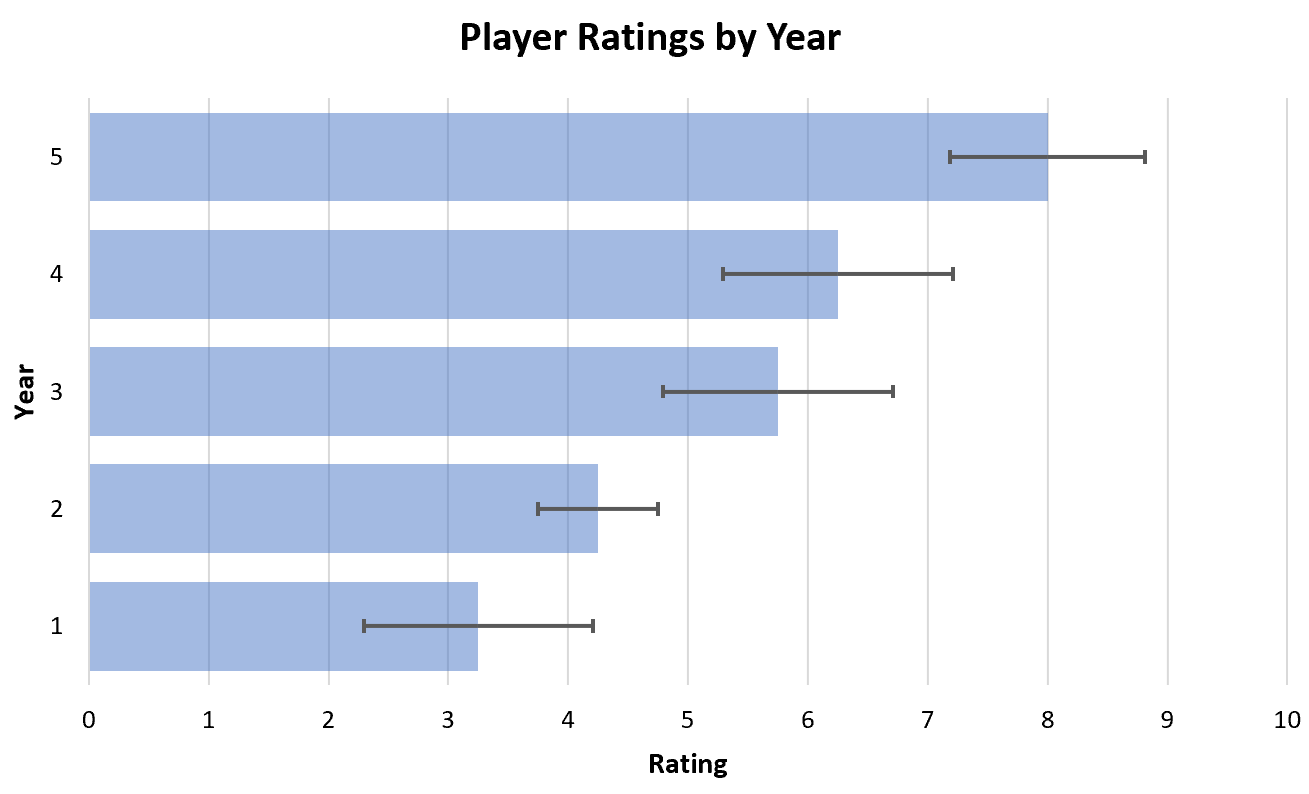
Додаткові ресурси
У наступних посібниках пояснюється, як виконувати інші типові завдання в Excel:
Як додати середню лінію до гістограми в Excel
Як створити багатокутник частот в Excel
Як додати горизонтальну лінію до діаграми розсіювання в Excel